Όταν πρόκειται για εφαρμογές που μπορούν να λάβουν στιγμιότυπα οθόνηςκαι να τα αποθηκεύσετε στο cloud, το Linux υποτίθεται ότι δεν διαθέτει ποιοτικές εφαρμογές. Μια συχνά χρησιμοποιούμενη εφαρμογή για λήψη στιγμιότυπων οθόνης στο Ubuntu είναι το Shutter, ωστόσο, το Shutter έχει υποστεί συχνά προβλήματα λειτουργικότητας. Κοίταξε το είναι ένα στιγμιότυπο λήψης εφαρμογών για το Ubuntu,που επιτρέπει την γρήγορη λήψη στιγμιότυπων οθόνης μιας επιλεγμένης περιοχής, ολόκληρης της επιφάνειας εργασίας και των ενεργών παραθύρων, με τη βοήθεια προσαρμοσμένων πλήκτρων πρόσβασης. Μπορείτε επίσης να ανεβάσετε αυτόματα ένα στιγμιότυπο οθόνης σε ένα διακομιστή FTP, SSH, Imgur, Omploader και CloudApp.
Για όσους δεν γνωρίζουν, το CloudApp είναι διάσημοεργαλείο κοινής χρήσης οθόνης για Mac και καλύψαμε δύο εναλλακτικές λύσεις των Windows πριν, οι οποίες είναι FluffyApp και NoCap. Τώρα οι χρήστες του Ubuntu μπορούν να χρησιμοποιήσουν το Lookit για να φορτώσουν εικόνες στο CloudApp και να τις μοιραστούν γρήγορα.
Μετά την εκτόξευσή του, το Lookit κάθεται στο σύστημααπό όπου μπορείτε να διαμορφώσετε τις προτιμήσεις ή να τραβήξετε ένα στιγμιότυπο οθόνης επιλέγοντας μεθόδους λήψης στιγμιότυπων οθόνης (μιας επιλεγμένης περιοχής, ενεργού παραθύρου ή ολόκληρης της οθόνης).

Κάθε φορά που λαμβάνετε ένα στιγμιότυπο οθόνης, εμφανίζεται ένα αναδυόμενο μήνυμα στον κατάλογο στον οποίο αποθηκεύεται.
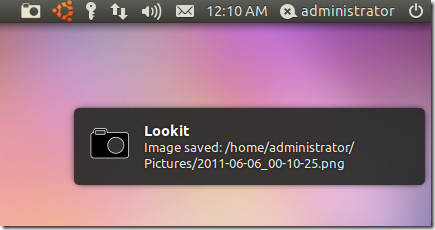
Η καρτέλα Γενικά στις Προτιμήσεις επιτρέπει τη ρύθμιση τουτον προεπιλεγμένο κατάλογο για την αποθήκευση στιγμιότυπων οθόνης, τη συντόμευση της διεύθυνσης URL εικόνας όταν μεταφέρεται στο διαδίκτυο και την εκτόξευσή της αυτόματα κατά την εκκίνηση του συστήματος. Μπορείτε επίσης να ελέγξετε την επιλογή "Διαγραφή εικόνας μετά τη μεταφόρτωση" για να βεβαιωθείτε ότι τα αντίγραφα του στιγμιότυπου οθόνης αποθηκεύονται μόνο online.
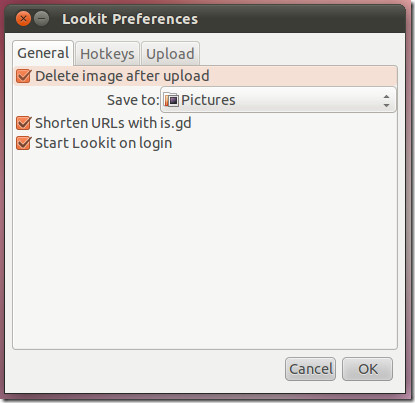
Από την καρτέλα Hotkeys, μπορείτε να ορίσετε προσαρμοσμένα πλήκτρα πρόσβασης για τους τρεις διαθέσιμους τρόπους λήψης στιγμιότυπων οθόνης. Τα προεπιλεγμένα κλειδιά έχουν ως εξής:
- Περιοχή καταγραφής Ctrl + ALT + 4
- Καταγραφή οθόνης Cltrl + ALT + 5
- Καταγράψτε τα Windows Cltrl + ALT + 6
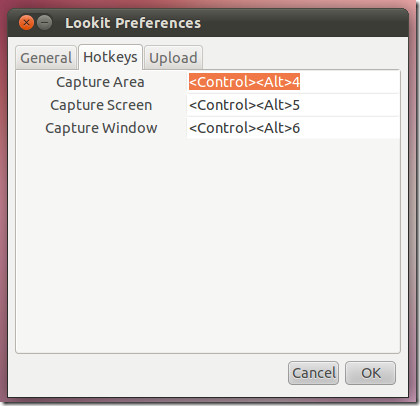
Για να φορτώσετε αυτόματα στιγμιότυπα οθόνης, μεταβείτε στην καρτέλα "Μεταφόρτωση" και επιλέξτε έναν ιστότοπο ή πληκτρολογήστε διαπιστευτήρια λογαριασμού FTP.
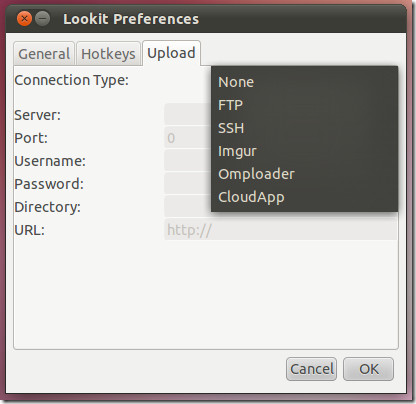
Την επόμενη φορά που θα τραβήξετε ένα στιγμιότυπο οθόνης, την εικόναθα μεταφορτωθεί αυτόματα σε λογαριασμό στο διαδίκτυο (π.χ. λογαριασμός FTP ή Imgur). Ένα αντίγραφο θα αποθηκευτεί στον τοπικό σας κατάλογο μόνο αν έχετε επιλέξει την επιλογή "Διαγραφή εικόνας μετά τη μεταφόρτωση" στην καρτέλα Γενικά (από τις Προτιμήσεις).
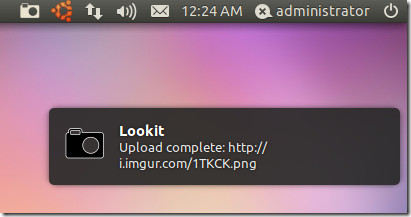
Κατεβάστε Lookit




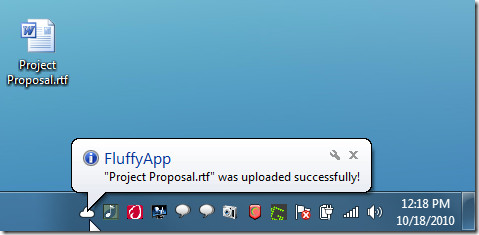








Σχόλια